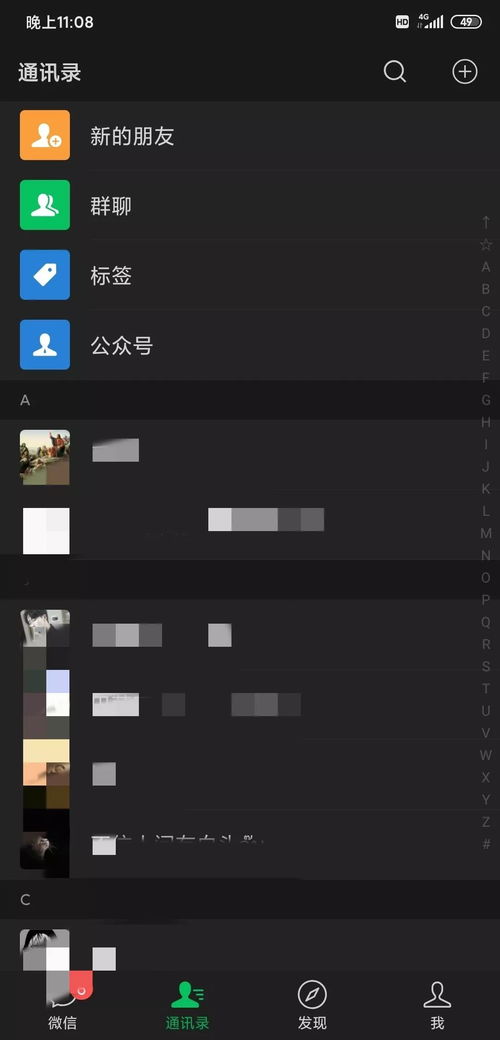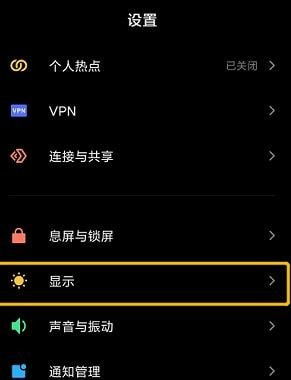如何轻松关闭微信的黑夜模式?
在这个数字时代,微信已成为我们日常生活中不可或缺的一部分,无论是工作交流、朋友聚会还是获取信息,微信都扮演着极其重要的角色。而随着智能手机的不断进步,各种贴心的功能也应运而生,其中黑夜模式便是为了保护用户视力、提供更舒适的阅读体验而设计的。然而,有时候我们可能因为种种原因,想要关闭微信的黑夜模式,回归到明亮的日间模式。那么,如何轻松关闭微信的黑夜模式呢?接下来,就让我们一起详细探讨一番。
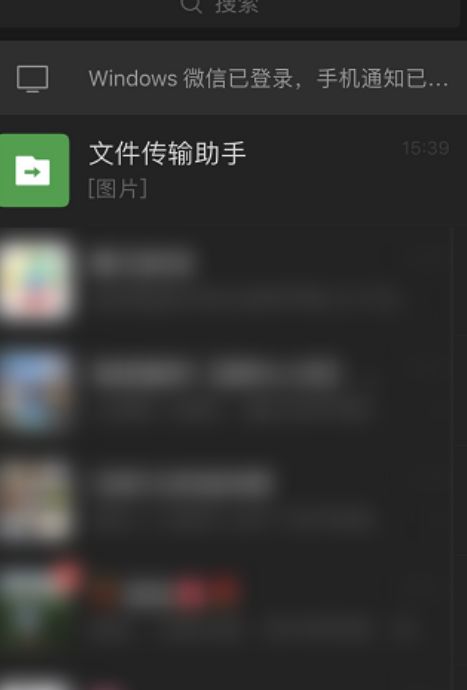
首先,我们要了解的是,微信黑夜模式的开启与关闭,很大程度上依赖于你的智能手机系统——无论是iOS还是Android,两者在操作上都略有不同,但总体来说,过程都非常简单快捷。接下来,我们就分系统为大家详细讲解。

对于iOS用户:
如果你是iPhone用户,关闭微信黑夜模式的步骤大致如下:
1. 打开微信设置:首先,确保你的微信应用是最新版本。然后,打开微信,点击右下角的“我”选项,进入个人中心页面。接着,点击页面下方的“设置”按钮,进入微信的设置界面。
2. 查找显示设置:在微信的设置界面中,滑动屏幕,找到“通用”选项并点击。在通用设置里,你会看到一个名为“深色模式”或“夜间模式”的选项,这便是我们需要调整的地方。
3. 关闭黑夜模式:点击进入“深色模式”后,你会看到几个选项,包括“跟随系统”、“普通模式”和“深色模式”。如果你想关闭微信的黑夜模式,只需选择“跟随系统”或者“普通模式”即可。选择“跟随系统”意味着微信将根据你的手机系统设置自动切换白天或黑夜模式;而选择“普通模式”则强制微信保持在明亮的日间模式。
4. 重启微信:完成上述设置后,你可能需要重启微信应用,以确保更改生效。此时,再打开微信,你会发现黑夜模式已经被成功关闭了。
对于Android用户:
Android用户关闭微信黑夜模式的步骤也大同小异,具体如下:
1. 打开微信设置:同样,确保你的微信是最新版本。打开微信后,点击右下角的“我”进入个人中心,然后点击“设置”进入微信的设置界面。
2. 查找显示选项:在设置界面中,不同版本的微信可能稍有不同,但大体上,你需要找到与显示相关的选项。在一些版本中,这个选项可能直接被称为“聊天背景”或“聊天背景与气泡”,而在另一些版本中,则可能需要进入“通用”或“其他”设置,才能找到“深色模式”或“夜间模式”的开关。
3. 关闭深色模式:找到深色模式选项后,你会发现它提供了与iOS系统类似的选项,包括“跟随系统”、“开启”和“关闭”。要关闭微信的黑夜模式,你可以选择“跟随系统”,让微信跟随手机的系统设置;或者选择“关闭”,直接关闭微信的黑夜模式,使其保持明亮的日间模式。
4. 应用更改:完成设置后,无需重启微信,更改通常会立即生效。但如果发现更改没有立即应用,你可以尝试重启微信或清除微信缓存,以确保更改完全生效。
额外提示:
除了通过微信应用内部的设置来关闭黑夜模式外,还有一些额外的技巧和方法,可以帮助你更好地控制手机的显示模式,从而间接影响微信的显示效果。
调整手机系统设置:无论你是iOS用户还是Android用户,都可以通过调整手机的系统设置来全局性地关闭黑夜模式。对于iOS用户,可以在“设置”>“显示与亮度”中关闭“深色”模式;对于Android用户,则通常可以在“设置”>“显示”>“深色模式”中找到相关选项。关闭手机的黑夜模式后,微信将默认使用明亮的日间模式。
使用第三方应用:对于一些特殊需求的用户,还可以使用第三方应用来进一步定制手机的显示模式。这些应用通常提供了更加细致和丰富的显示设置选项,包括但不限于调整屏幕亮度、色温、对比度等。通过这些应用,你可以更灵活地控制手机的显示效果,从而间接影响微信的显示体验。
检查微信版本:值得注意的是,微信的不同版本可能在功能上存在差异。因此,在尝试上述步骤之前,请确保你的微信应用是最新版本。如果不是,可以通过应用商店更新到最新版本后再进行尝试。
结语:
通过以上步骤,相信你已经成功关闭了微信的黑夜模式,回到了明亮的日间模式。在这个过程中,我们不仅学习了如何操作微信的设置,还了解了手机系统的一些基本知识。同时,我们也意识到,科技的发展正在不断改变我们的生活方式和习惯。作为用户,我们需要不断学习新知识、掌握新技能,才能更好地享受科技带来的便利和乐趣。
希望这篇文章能帮助你轻松关闭微信的黑夜模式,让你的微信使用体验更加舒适和愉快。如果你还有其他关于微信或其他智能手机应用的问题,欢迎随时留言或咨询相关专业人士。让我们一起在科技的海洋中畅游,享受科技带来的无限可能!
- 上一篇: 《大冲锋》职业玩法全揭秘:OP公会精英深度体验心得分享
- 下一篇: 国内有哪些常见的快递公司?
-
 如何关闭微信的黑夜模式?资讯攻略11-05
如何关闭微信的黑夜模式?资讯攻略11-05 -
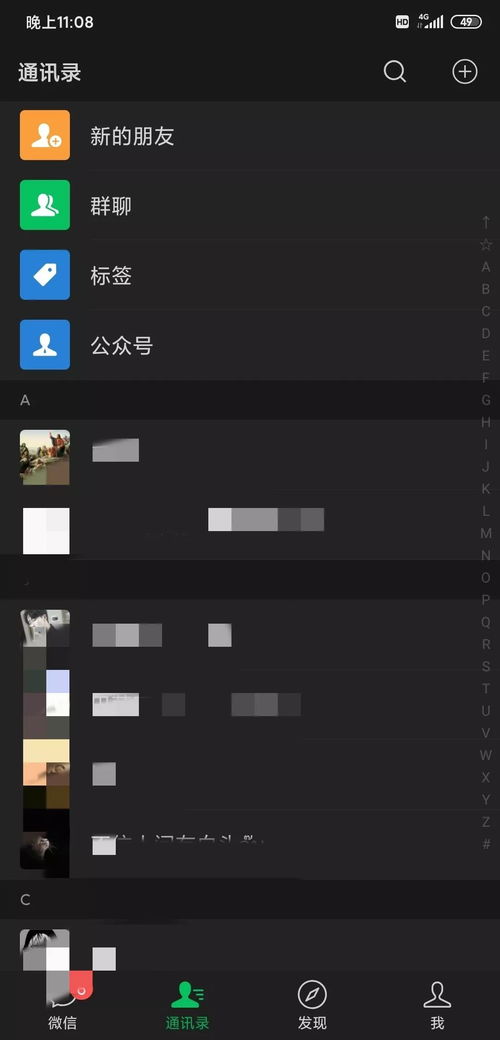 如何开启安卓微信夜间(黑暗)模式资讯攻略11-02
如何开启安卓微信夜间(黑暗)模式资讯攻略11-02 -
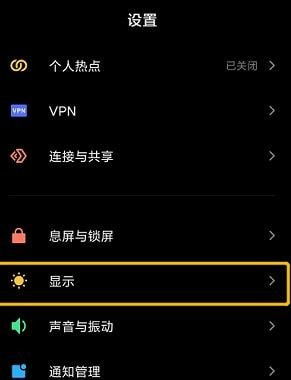 微信黑夜模式开启教程,轻松切换夜间阅读体验!资讯攻略11-02
微信黑夜模式开启教程,轻松切换夜间阅读体验!资讯攻略11-02 -
 如何轻松关闭微信的深色模式资讯攻略12-04
如何轻松关闭微信的深色模式资讯攻略12-04 -
 轻松学会:如何关闭微信的深色模式资讯攻略12-04
轻松学会:如何关闭微信的深色模式资讯攻略12-04 -
 如何轻松关闭苹果手机微信的深色模式?资讯攻略12-04
如何轻松关闭苹果手机微信的深色模式?资讯攻略12-04